- Android se nezapne
- Dead Android Internal Memory
- Černá Obrazovka Samsung
- Voda Poškozené Android
- Keep Restarting Samsung
- Přilepené na logu Samsung
- Virus infikovaný Android
- Havarovaný Android
- Odemknout rozbité obrazovky Android
- WhatsApp zotavení pro Broken Samsung
- Obnovení fotografií SnapChat z rozbitého Androidu
- Zmrazené Android
Proč a jak opravit Android se neustále restartuje [Vyřešeno]
 Přidal Lisa Ou / 23. března 2022 09:00
Přidal Lisa Ou / 23. března 2022 09:00Mobilní zařízení jsou dnes nezbytná. Umožňuje lidem dělat úkoly pohodlněji bez počítače nebo jiných nástrojů. Po dlouhém používání telefonu se systémem Android však můžete zaznamenat drobné problémy, jako jsou pády aplikací, pomalý telefon, zamrzání mobilu atd. A jedním z nejproblematičtějších a nejvíce frustrujících problémů je, že se telefon Android neustále restartuje. Ale je tu dobrá zpráva, která vás rozveselí. Svůj problém můžete vyřešit během okamžiku. Pokračujte ve čtení tohoto příspěvku a zjistěte, proč a jak opravit restartování telefonu Android znovu a znovu.
Opravte svůj zmrazený, havarovaný, černobílý nebo obrazovky uzamknutý systém Android na normální nebo obnovte data z rozbitého telefonu Android nebo karty SD.
- Opravte problémy se systémem Android a obnovte data z telefonu.
- Extrahovat kontakty, zprávy, WhatsApp, fotografie, atd. Z rozbitého zařízení Android nebo paměťové karty.
- K dispozici jsou data telefonu Android a SD karty.
![Proč a jak opravit Android se neustále restartuje [Vyřešeno]](https://www.fonelab.com/images/broken-android-phone-data-extraction/android-phone-keeps-restarting.jpg)

Seznam příruček
Část 1. Proč se telefon Android neustále restartuje?
Když se dostanete do stejné situace jako tato, první otázka, která vás pravděpodobně napadne, je „proč se můj telefon opakovaně sám restartuje?“. Než se pokusíte opravit svůj telefon Android, je důležité znát důvody. A tak jsme uvedli možnosti, proč se vaše zařízení neustále restartuje.
- Aplikace třetích stran: Náhodné restarty jsou většinou způsobeny aplikacemi třetích stran, kde poškodí software ve vašem zařízení.
- Přehřátí: Když je zařízení mimo provoz ve 100stupňovém dni a zároveň se pokouší používat GPS, 3G nebo 4G a jas obrazovky je nastaven na maximum, může se zařízení vypnout nebo restartovat.
- Hardware poškozený: Vaše zařízení bylo interně ovlivněno, pokud jste nedávno zaznamenali prasklou obrazovku.
- Poškozený systémový software: Když se váš iPhone neustále restartuje, může to být způsobeno poškozením systémového softwaru Android. Všimněte si, že může být také poškozen.
Toto jsou některé běžné důvody, proč se váš telefon Android sám od sebe restartuje. Přesto nemusíte ztrácet naději, protože váš problém na vašem zařízení Android mohou vyřešit různá řešení. Přejděte na následující části tohoto příspěvku, abyste zjistili, jaké jsou tyto opravy.
Opravte svůj zmrazený, havarovaný, černobílý nebo obrazovky uzamknutý systém Android na normální nebo obnovte data z rozbitého telefonu Android nebo karty SD.
- Opravte problémy se systémem Android a obnovte data z telefonu.
- Extrahovat kontakty, zprávy, WhatsApp, fotografie, atd. Z rozbitého zařízení Android nebo paměťové karty.
- K dispozici jsou data telefonu Android a SD karty.
Část 2. Jak opravit Android telefon se neustále restartuje
Zde je 6 řešení, která můžete použít při řešení problémů, jako je „proč se můj telefon LG stále restartuje“ nebo jakékoli jiné zařízení.
Řešení 1. Zaškrtněte Špatné aplikace a odinstalujte je
Chcete-li zjistit, zda je viníkem vašeho telefonu Android aplikace, která se neustále restartuje, vypněte stažené aplikace restartováním zařízení v nouzovém režimu. Je to skvělý způsob, jak zkontrolovat, zda je chyba v aplikaci, kterou jste si nainstalovali do telefonu. Zde je návod, jak na to.
Krok 1Nejprve podržte Power tlačítko pro spuštění nabídky Napájení.
Krok 2Za druhé stiskněte a podržte Power Off volba.
Krok 3Počkejte, dokud se nezobrazí Safe Mode zobrazí se možnost. Nakonec na něj klepněte a zaveďte jej Safe Mode.
Když jste v nouzovém režimu, můžete odebrat aplikaci, která způsobuje chyby v telefonu Android, jako je restartování zařízení. Chcete-li ukončit n Nouzový režim, jednoduše restartujte zařízení.
Opravte svůj zmrazený, havarovaný, černobílý nebo obrazovky uzamknutý systém Android na normální nebo obnovte data z rozbitého telefonu Android nebo karty SD.
- Opravte problémy se systémem Android a obnovte data z telefonu.
- Extrahovat kontakty, zprávy, WhatsApp, fotografie, atd. Z rozbitého zařízení Android nebo paměťové karty.
- K dispozici jsou data telefonu Android a SD karty.
Řešení 2. Zkontrolujte známky přehřátí
Není novinkou, že se váš telefon Android zahřeje, zejména při rozsáhlých úlohách, jako je hraní her, používání 3G, 4G nebo 5G pro datové připojení, videohovory atd. A přehřátí může skutečně způsobit restart telefonu.
Chcete-li tento problém vyřešit, uvolněte se, nechte telefon Android vychladnout a můžete také deaktivovat funkce, které nepotřebujete. Doufejme, že to pomůže vašemu zařízení přestat se samo restartovat.
Řešení 3. Aktualizujte operační systém nebo aplikace Android
Aktualizací operačního systému pro telefony Android můžete získat nejnovější funkce a bezpečnostní záplaty, které vám pomohou opravit chyby na vašem zařízení, jako je náhlé restartování vašeho zařízení Android.
Chcete-li aktualizovat operační systém Android, přejděte na Nastavení > Aktualizace softwaru > Stažení a instalace. Nakonec klepněte na Aktualizace když je nalezena a dostupná aktualizace.
Existují případy, kdy vaše zařízení není kompatibilní s aplikací, kterou jste nainstalovali, takže možná budete muset aktualizovat i své aplikace. Otevřete Obchod Play > [váš profilový obrázek] > Spravovat aplikace a zařízení. V tomto posledním bodě, pokud je k dispozici aktualizace. Klepněte na Aktualizovat vše. Tady to máš!
Řešení 4. Oprava hardwaru
V případě problémů s poškozením hardwaru na vašem telefonu Android je lepší zajít k odbornému technikovi v obchodě, aby jej opravil. Pokud záruka vašeho telefonu ještě neskončila, bude to dobrá zpráva, protože poplatek za opravu bude zdarma. Pokud však půjdete do obchodu opravit hardware vašeho zařízení mimo záruku, bude vás to jistě stát.
Poté nejprve spustí diagnostiku, aby se ujistili, že příčinou, proč se vaše zařízení Android stále restartuje, je hardware. Poté technici zkontrolují všechny součásti vašeho zařízení, aby posoudili jejich funkčnost. Tento postup obvykle trvá až 48 hodin. Musíte jen počkat a zaplatit náklady na opravu. A je to!
Opravte svůj zmrazený, havarovaný, černobílý nebo obrazovky uzamknutý systém Android na normální nebo obnovte data z rozbitého telefonu Android nebo karty SD.
- Opravte problémy se systémem Android a obnovte data z telefonu.
- Extrahovat kontakty, zprávy, WhatsApp, fotografie, atd. Z rozbitého zařízení Android nebo paměťové karty.
- K dispozici jsou data telefonu Android a SD karty.
Řešení 5. Proveďte obnovení továrního nastavení
Pokud se vaše zařízení Android stále restartuje po vyzkoušení všech výše uvedených řešení, můžete zkusit obnovit tovární nastavení. Musíte si však uvědomit, že obnovení továrního nastavení vymaže všechna vaše data z telefonu. A zde je návod, jak provést obnovení továrního nastavení.
Krok 1Nejprve jděte na Nastavení vašeho zařízení Android.
Krok 2Pak jděte na generální ředitelství > resetovat.
Krok 3Nyní klepněte na Resetování továrních dat. Nakonec klepněte na tlačítko resetovat možnost potvrdit vaši volbu. A tady to máte!
Řešení 5. FoneLab Broken Android Data Extraction
Restartuje se váš telefon Android a bojíte se o svá data v něm? Hlavu vzhůru! FoneLab Broken Android Extrakce dat vám může pomoci opravit váš systém Android zpět do normálního stavu, ať už je zamrzlý, uzamčený na obrazovce nebo přilepený na černé obrazovce. Jakékoli abnormality na vašem telefonním systému Android lze vyřešit pomocí tohoto vynikajícího nástroje. A co víc, jeho použití je snadné a bezpečné. Nyní opravte svůj telefon Android, který se neustále restartuje, podle níže uvedeného návodu.
Opravte svůj zmrazený, havarovaný, černobílý nebo obrazovky uzamknutý systém Android na normální nebo obnovte data z rozbitého telefonu Android nebo karty SD.
- Opravte problémy se systémem Android a obnovte data z telefonu.
- Extrahovat kontakty, zprávy, WhatsApp, fotografie, atd. Z rozbitého zařízení Android nebo paměťové karty.
- K dispozici jsou data telefonu Android a SD karty.
Krok 1V první řadě si do počítače stáhněte FoneLab Broken Android Data Extraction. A nainstalujte jej.
Krok 2Dále vyberte možnost Zlomené stahování dat z Androidu možnost v hlavním rozhraní nástroje.

Krok 3Potom klepněte na tlačítko Home v části Oprava systému Android.
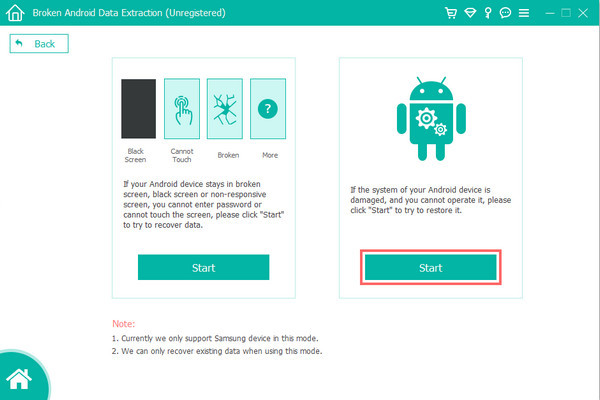
Krok 4V dalším okně vyberte Zaseknutý ve Startupu obrazovka. A klikněte na další knoflík. Nyní si můžete vybrat model svého telefonu Android.
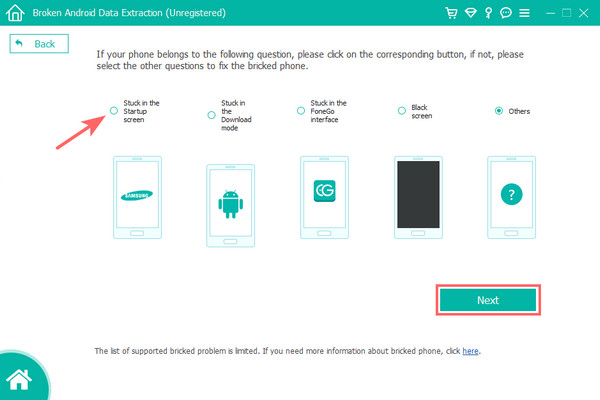
Krok 5Poté postupujte podle poskytnutého průvodce pro vstup Režim stahování. Jakmile dokončíte vstup do režimu stahování, klikněte na Home tlačítko pro vstup do postupu opravy. Počkejte několik minut a váš telefon se vrátí do normálního stavu. A je to!
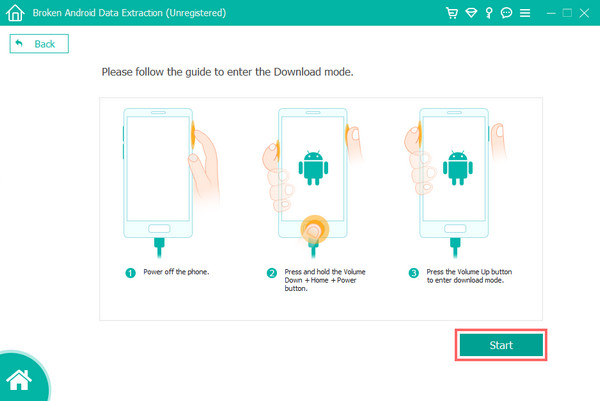
Pokud si přejete obnovit ztracená data, zkuste použít FoneLab Android Záchrana dat pro obnovení souborů z telefonu.
Mezi výše uvedenými možnostmi je však FoneLab Broken Android Data Extraction jedním z nejvíce doporučených nástrojů pro vaše potřeby.
Opravte svůj zmrazený, havarovaný, černobílý nebo obrazovky uzamknutý systém Android na normální nebo obnovte data z rozbitého telefonu Android nebo karty SD.
- Opravte problémy se systémem Android a obnovte data z telefonu.
- Extrahovat kontakty, zprávy, WhatsApp, fotografie, atd. Z rozbitého zařízení Android nebo paměťové karty.
- K dispozici jsou data telefonu Android a SD karty.
Část 3. Nejčastější dotazy o telefonu Android se neustále restartuje
1. Je restartování stejné jako restartování?
V podstatě ano. Protože restartovat nebo restartovat něco na telefonu znamená vypnout a poté zapnout zařízení. Primárním účelem restartování nebo restartování je zavřít a znovu otevřít operační systém.
2. Proč se můj tablet stále restartuje?
Existuje mnoho možných důvodů, proč se váš tablet neustále restartuje. Může to být způsobeno nainstalovanými špatnými aplikacemi ve vašem zařízení, přehříváním, poškozením jeho systému atd. Než začnete s řešením, které je opraví, nejprve se ujistěte, že znáte tyto příčiny.
Celkově vzato, zde je návod, jak opravit své zařízení Android, které se neustále restartuje. Pokud jedna metoda nefungovala, zkuste jiné řešení. Jedna věc je však jistá, že nejlepším způsobem, jak vyřešit váš problém s touto chybou, je FoneLab Broken Android Data Extraction, samostatný nástroj, který je také spolehlivý. Rozhodnutí je však stále na vás.
Opravte svůj zmrazený, havarovaný, černobílý nebo obrazovky uzamknutý systém Android na normální nebo obnovte data z rozbitého telefonu Android nebo karty SD.
- Opravte problémy se systémem Android a obnovte data z telefonu.
- Extrahovat kontakty, zprávy, WhatsApp, fotografie, atd. Z rozbitého zařízení Android nebo paměťové karty.
- K dispozici jsou data telefonu Android a SD karty.
